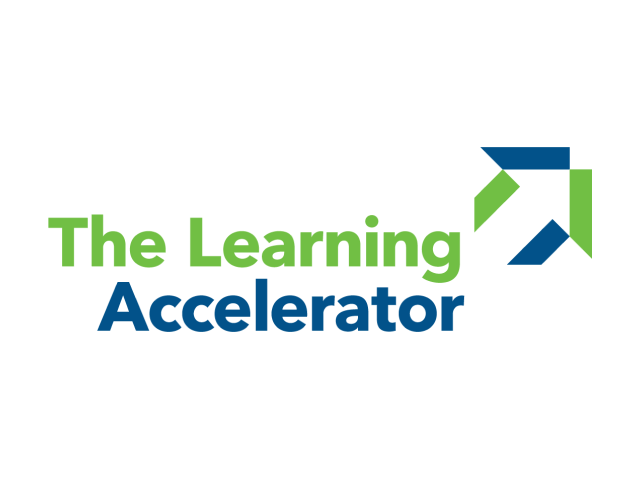Создайте виртуальную схему участников и поделитесь ею со всем классом для быстрой организации обмена мнениями в парах. Благодаря универсальной виртуальной схеме участников преподаватели могут справедливо вызывать учащихся и легко разделять их на пары. Используя схему расположения учащихся на экране (например, можно попросить их обсудить ответ с учащимся слева), преподаватели могут разбить учащихся по парам без большого количества сессионных групп, экономя время и обеспечивая различные варианты пар.
Виртуальный обмен мнениями в парах
Приблизительное время: 5–15 минут

Ключевые факторы эффективного обучения

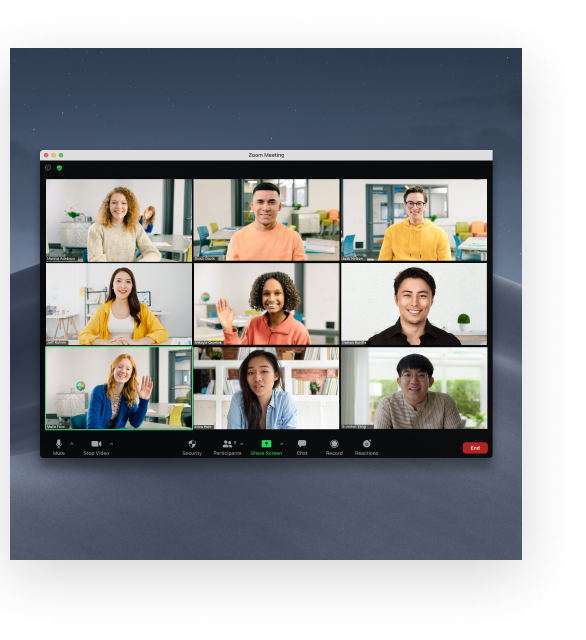

Разработано совместно с организацией The Learning Accelerator